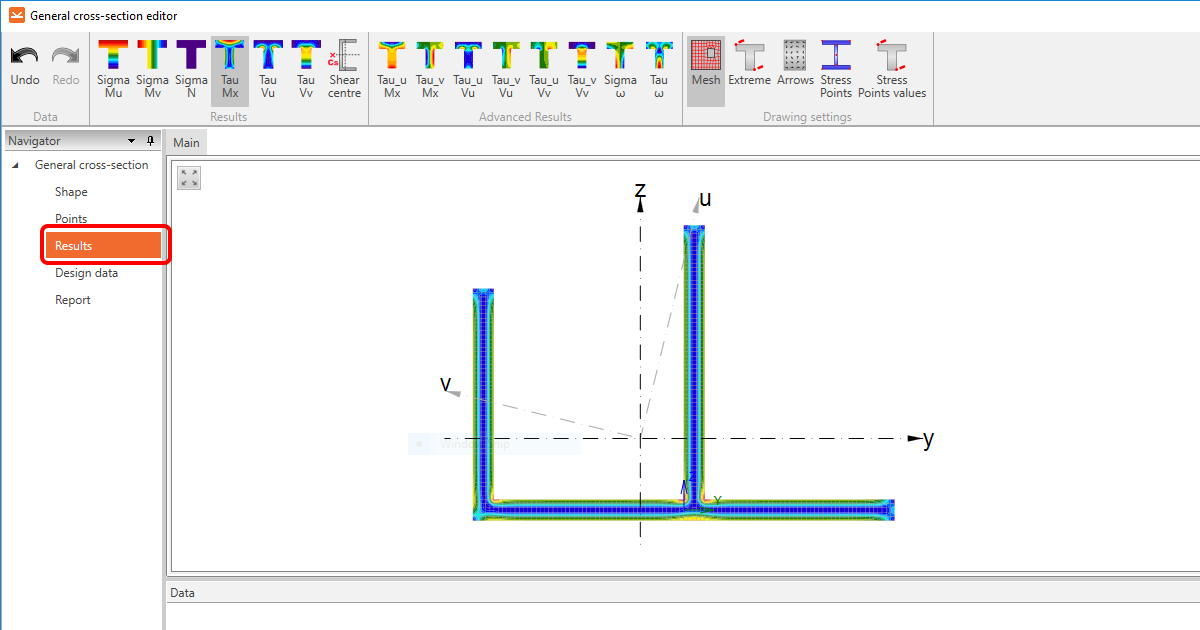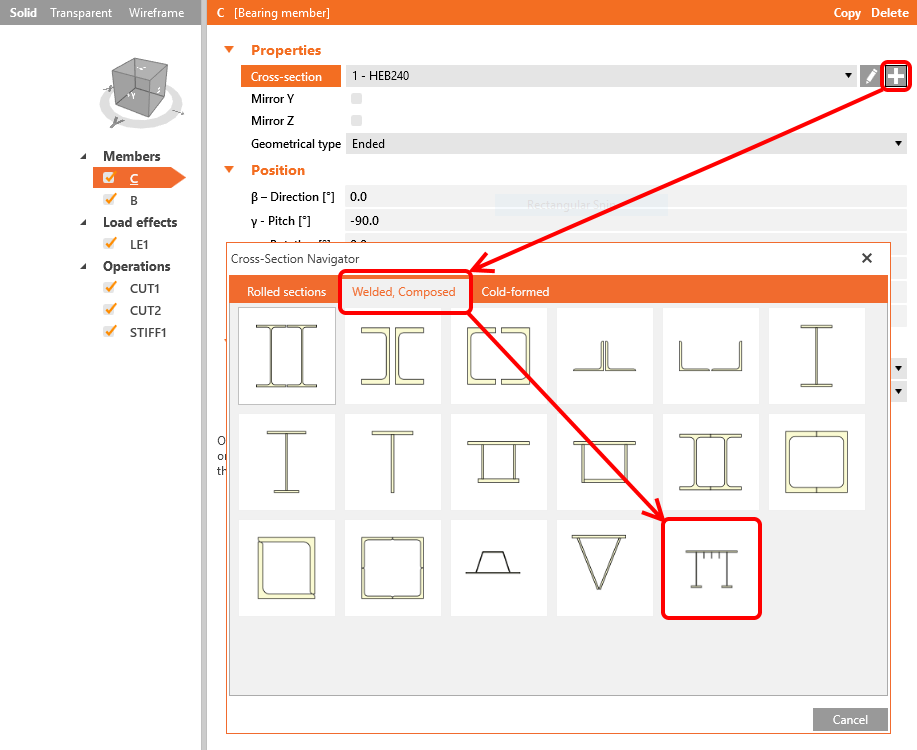Как создать пользовательское сечение и использовать его в модели
IDEA StatiCa позволяет создавать пользовательские сечения, вычислять их геометрические характеристики и потом использовать их в модели. Порядок действий здесь следующий:
1. Внутри уже созданного проекта перейдите на вкладку Конструирование верхней ленты. В списке Элементы выберите один, сечение которого требуется изменить на пользовательское.
2. Нажмите на плюсик в правой верхней части области свойств, чтобы открыть библиотеку сечений и на вкладке Сварные, составные выберем Стальное сечение общего вида.
3. После этого открывается новое окно – Редактор сечений общего вида, где мы создаём пользовательское сечение. Нажмём на кнопку Добавить и создадим Пластину общего вида. Мы можем взять и любые другие сечения из библиотеки и скомбинировать их, чтобы создать сечение нужной нам формы. Нажмём ОК, чтобы добавить пластину и выйти из библиотеки.
Важное замечание о точках вставки
Для выравнивания или соединения пластин или сечений редактор создаёт точки вставки с числовыми индексами (1,2,3, ... ) во всех углах элемента. Эти индексы можно использовать, чтобы расположить элемент в нужной позиции, руководствуясь следующим принципом: все элементы, кроме первого, имеют Главный компонент (опорный элемент). Когда к одному компоненту добавляется второй, мы должны задать три свойства: Главный компонент, точку главного компонента (Главную точку), и какую-нибудь из точек второго компонента (точку вставки), которая будет помещена в Главную точку.
4. Повторим Шаг 3 и добавим вторую пластину с такими же характеристиками (10х100 мм), как на рисунках ниже. Пластина будет выровнена по левому верхнему углу Главной пластины.
5. Повторим шаг 3 и вставим третью пластину с теми же характеристиками (10х130 мм), как на рисунках ниже. Пластина будет выровнена по верхней центральной точке Главной пластины
Если Вы хотите посмотреть геометрические характеристики сечения, нажмите слева на вкладку проводника Результаты. Нажмите ОК, чтобы закрыть редактор и добавить созданное сечение в проект.
Важные замечания
При создании пользовательских сечений обращайте внимание на следующее:Редактор сечений общего вида позволяет определить геометрические характеристики сечений с помощью численных методов. Тем не менее, сетка конечных элементов в редакторе не соответствует сетке, которая генерируется в процессе расчёта узла. Поэтому, некоторые результаты по напряжениям, получаемые в Редакторе сечений общего вида, могут отличаться от результатов прочностного расчёта всего соединения.
Также уделяйте особое внимание проверке стыков и сопряжений элементов сечения друг с другом, чтобы убедиться, что сечение цельное. Чтобы проверить этот момент, перейдите во вкладку Материалы на главной ленте сверху, выберите произвольное сечение общего вида, расширьте окно, в котором отображается эскиз сечения и увеличьте его. Обратите внимание на короткие синие линии, соединяющие отдельные пластины. Эти элементы представляют собой вставки, соединяющие узлы сетки пользовательского сечения, они могут расцениваться как швы с полным проваром. Если эти линии отсутствуют, это значит, что пластины не соединены.